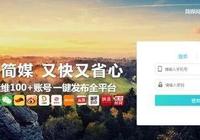前兩天我秀中國推出了“2017高考考點分佈圖”,深受大家歡迎,也有很多小夥伴對製圖方法很感興趣,私下向小秀兒請教,今天小秀兒就講解一下製作步驟,其實非常簡單,保證一學就會!
這個分佈圖正是出自我秀中國的一款雲端製圖產品——雲圖,說到雲圖,相信大家並不陌生,對,就是小秀兒推過的《雲圖V2.5.0版全新面貌上線 只為等你來》,還不瞭解的小夥伴請查看往期文章。
下面小秀兒就以考點地圖的做法為例,教大家如何使用雲圖。
第一步:編輯數據
有兩種方法編輯數據,一種是直接繪製,另一種是批量導入數據表。
方法一:直接繪製
通過在地圖上找到對應的位置找到高考考點,在地圖上直接繪製。
1、在編輯頁面,新建數據集,同時定義好字段。
雲圖 數據編輯
新建的數據集有個默認的名稱,可在創建數據集後,修改成有意義的名稱,如“北京考點”。
2、將新建的數據集設置為編輯狀態,開始在地圖上添加、修改或者刪除數據。
雲圖 數據編輯
數據添加後,就可以對它的字段值進行更新,填寫正確的信息。
方法二:批量導入
已經準備好數據的小夥伴們,可以採用批量導入的方式完成數據編輯。雲圖支持CSV/SHP格式的數據的導入。
小秀兒提前準備好了2017年的北京城6區的高考考點的數據,有需要的小夥伴可以來拿。
1、在編輯頁面,點擊“批量導入”按鈕,選擇文件,設置參數。
雲圖 上傳數據
2、在彈出的對話框中為您數據的字段設置別名,也可以不設置,點擊“生成數據集”,完成數據的導入。
雲圖 生成數據集
批量導入的數據,會在左側以列表顯示當前可視範圍內的數據。
第二步:創建地圖
數據編輯好後,點擊“返回雲圖”,進入“製圖”,開始製作屬於你的地圖吧。
1、點擊“新建地圖”,輸入地圖名稱。
雲圖 新建地圖
2、選擇“新建圖層”,添加編輯好的數據集。
可以添加多個數據集圖層,更加方面您管理不同種類的數據。
雲圖 添加數據圖層
3、設置圖層樣式。
雲圖支持自定義圖標,改變圖標的大小,是否顯示標籤等樣式編輯,盡情發揮您的想象力吧。
雲圖 設置圖層樣式
第三步:發佈地圖
地圖製作好啦,快分享給小夥伴吧。
在製圖頁面點擊“發佈”,待發布成功後,通過預覽就可以看到您的地圖了。在結果展示中可以看到您的地圖訪問地址和樣式地址。使用樣式地址,您就可以在Web的應用中使用您的地圖好了,大概步驟就是這樣,都學會了吧。其實雲圖的功能很強大,能滿足大家各種自制地圖需求,今天小秀兒也只簡單講了製圖部分,還有其他精彩內容就等大家自己發現吧,使用中遇到任何問題都可以與我們聯繫。